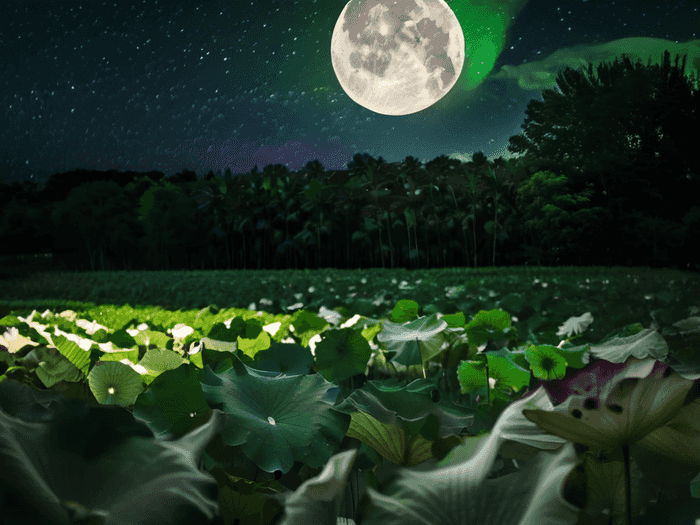怎么查看二进制文件工具

 已认证
已认证朱老师为您分享以下优质知识
以下是查看二进制文件的常用工具及操作方法,综合多个权威来源整理而成:
一、专业二进制编辑工具
UltraEdit
- 支持文本、十六进制、ASCII等多种视图模式,具备文件类型检测、语法高亮等功能,适合深度编辑。
- 操作步骤:打开软件 → 文件 → 打开 → 选择二进制文件 → 查看内容。
HexEdit
- 专注二进制文件查看与编辑,提供十六进制、二进制及文本显示模式,支持自定义帧长、字体和颜色调整。
- 特点:界面简洁,适合开发者快速定位数据。
010 Editor
- 跨平台工具,支持Windows、Linux和macOS,提供语法高亮、文件比较、内存查看等功能,适合逆向工程。
二、命令行工具
hexdump
- Linux/macOS系统自带工具,可输出十六进制及ASCII转义序列,适合快速查看文件头信息。
- 示例:`hexdump -C file.bin` 以规范显示多种文件类型内容。
xxd
- 类似于hexdump,但功能更强大,支持文件转换(如二进制转十六进制、十六进制转二进制)、文件对比等。
- 示例:`xxd -c 10 file.bin` 显示文件前10个字节的十六进制表示。
WinHex
- Windows专用工具,集成十六进制编辑、文件分析、数据恢复等功能,适合系统级二进制文件处理。
三、其他实用方法
Notepad++插件:
通过安装HexEditor插件,可查看和编辑十六进制文件。
自定义工具开发:如C编写的小工具,支持打开二进制文件并自动清零(需编程基础)。
四、注意事项
文件类型识别:
部分工具(如UltraEdit)需手动选择文件类型,避免误判导致乱码。
数据安全:
编辑二进制文件可能改变内容,建议先备份原始文件。
权限管理:
部分工具(如UltraEdit)需付费购买,或仅限Windows系统使用。
以上工具可根据需求选择,专业场景推荐UltraEdit或010 Editor,快速查看可用hexdump或hexdump,日常需求可尝试Notepad++插件。